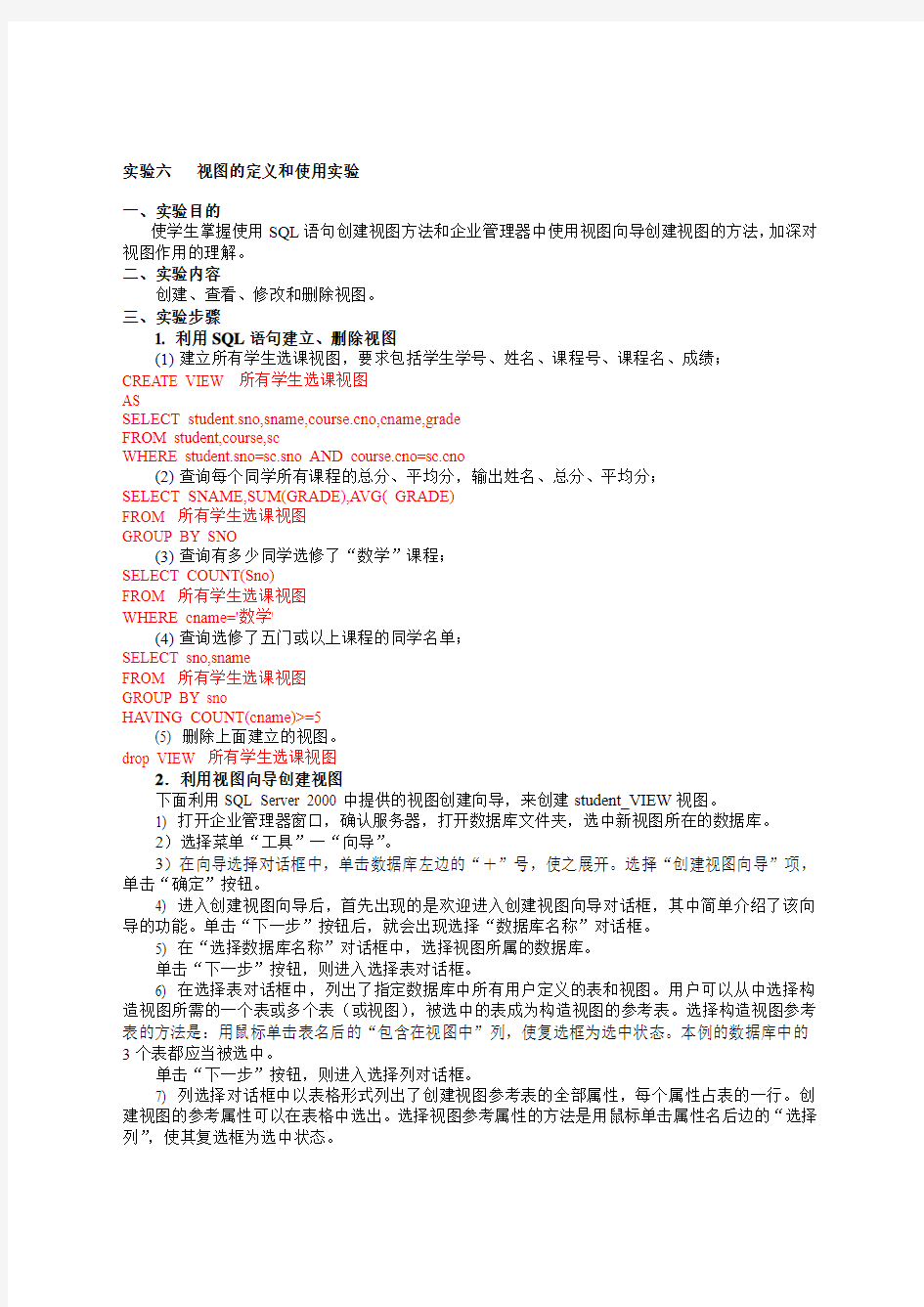
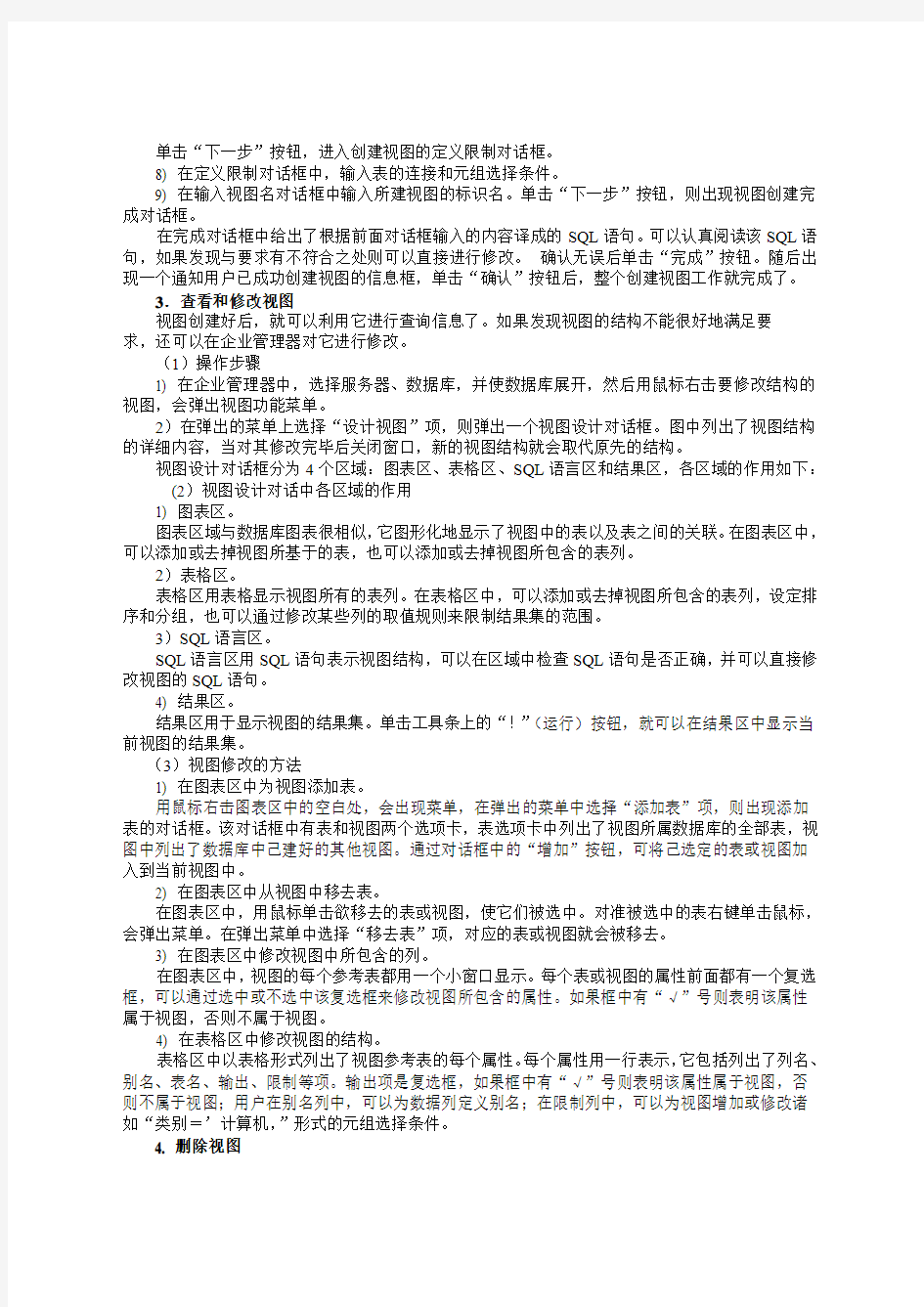
实验六视图的定义和使用实验
一、实验目的
使学生掌握使用SQL语句创建视图方法和企业管理器中使用视图向导创建视图的方法,加深对视图作用的理解。
二、实验内容
创建、查看、修改和删除视图。
三、实验步骤
1. 利用SQL语句建立、删除视图
(1)建立所有学生选课视图,要求包括学生学号、姓名、课程号、课程名、成绩;
CREATE VIEW 所有学生选课视图
AS
SELECT student.sno,sname,https://www.doczj.com/doc/428843715.html,o,cname,grade
FROM student,course,sc
WHERE student.sno=sc.sno AND https://www.doczj.com/doc/428843715.html,o=https://www.doczj.com/doc/428843715.html,o
(2)查询每个同学所有课程的总分、平均分,输出姓名、总分、平均分;
SELECT SNAME,SUM(GRADE),AVG( GRADE)
FROM 所有学生选课视图
GROUP BY SNO
(3)查询有多少同学选修了“数学”课程;
SELECT COUNT(Sno)
FROM 所有学生选课视图
WHERE cname='数学'
(4)查询选修了五门或以上课程的同学名单;
SELECT sno,sname
FROM 所有学生选课视图
GROUP BY sno
HAVING COUNT(cname)>=5
(5) 删除上面建立的视图。
drop VIEW 所有学生选课视图
2.利用视图向导创建视图
下面利用SQL Server 2000中提供的视图创建向导,来创建student_VIEW视图。
1) 打开企业管理器窗口,确认服务器,打开数据库文件夹,选中新视图所在的数据库。
2)选择菜单“工具”一“向导”。
3)在向导选择对话框中,单击数据库左边的“+”号,使之展开。选择“创建视图向导”项,单击“确定”按钮。
4) 进入创建视图向导后,首先出现的是欢迎进入创建视图向导对话框,其中简单介绍了该向导的功能。单击“下一步”按钮后,就会出现选择“数据库名称”对话框。
5) 在“选择数据库名称”对话框中,选择视图所属的数据库。
单击“下一步”按钮,则进入选择表对话框。
6) 在选择表对话框中,列出了指定数据库中所有用户定义的表和视图。用户可以从中选择构造视图所需的一个表或多个表(或视图),被选中的表成为构造视图的参考表。选择构造视图参考表的方法是:用鼠标单击表名后的“包含在视图中”列,使复选框为选中状态。本例的数据库中的3个表都应当被选中。
单击“下一步”按钮,则进入选择列对话框。
7) 列选择对话框中以表格形式列出了创建视图参考表的全部属性,每个属性占表的一行。创建视图的参考属性可以在表格中选出。选择视图参考属性的方法是用鼠标单击属性名后边的“选择列”,使其复选框为选中状态。
单击“下一步”按钮,进入创建视图的定义限制对话框。
8) 在定义限制对话框中,输入表的连接和元组选择条件。
9) 在输入视图名对话框中输入所建视图的标识名。单击“下一步”按钮,则出现视图创建完成对话框。
在完成对话框中给出了根据前面对话框输入的内容译成的SQL语句。可以认真阅读该SQL语句,如果发现与要求有不符合之处则可以直接进行修改。确认无误后单击“完成”按钮。随后出现一个通知用户已成功创建视图的信息框,单击“确认”按钮后,整个创建视图工作就完成了。
3.查看和修改视图
视图创建好后,就可以利用它进行查询信息了。如果发现视图的结构不能很好地满足要
求,还可以在企业管理器对它进行修改。
(1)操作步骤
1) 在企业管理器中,选择服务器、数据库,并使数据库展开,然后用鼠标右击要修改结构的视图,会弹出视图功能菜单。
2)在弹出的菜单上选择“设计视图”项,则弹出一个视图设计对话框。图中列出了视图结构的详细内容,当对其修改完毕后关闭窗口,新的视图结构就会取代原先的结构。
视图设计对话框分为4个区域:图表区、表格区、SQL语言区和结果区,各区域的作用如下:(2)视图设计对话中各区域的作用
1) 图表区。
图表区域与数据库图表很相似,它图形化地显示了视图中的表以及表之间的关联。在图表区中,可以添加或去掉视图所基于的表,也可以添加或去掉视图所包含的表列。
2)表格区。
表格区用表格显示视图所有的表列。在表格区中,可以添加或去掉视图所包含的表列,设定排序和分组,也可以通过修改某些列的取值规则来限制结果集的范围。
3)SQL语言区。
SQL语言区用SQL语句表示视图结构,可以在区域中检查SQL语句是否正确,并可以直接修改视图的SQL语句。
4) 结果区。
结果区用于显示视图的结果集。单击工具条上的“!”(运行)按钮,就可以在结果区中显示当前视图的结果集。
(3)视图修改的方法
1) 在图表区中为视图添加表。
用鼠标右击图表区中的空白处,会出现菜单,在弹出的菜单中选择“添加表”项,则出现添加表的对话框。该对话框中有表和视图两个选项卡,表选项卡中列出了视图所属数据库的全部表,视图中列出了数据库中己建好的其他视图。通过对话框中的“增加”按钮,可将己选定的表或视图加入到当前视图中。
2) 在图表区中从视图中移去表。
在图表区中,用鼠标单击欲移去的表或视图,使它们被选中。对准被选中的表右键单击鼠标,会弹出菜单。在弹出菜单中选择“移去表”项,对应的表或视图就会被移去。
3) 在图表区中修改视图中所包含的列。
在图表区中,视图的每个参考表都用一个小窗口显示。每个表或视图的属性前面都有一个复选框,可以通过选中或不选中该复选框来修改视图所包含的属性。如果框中有“√”号则表明该属性属于视图,否则不属于视图。
4) 在表格区中修改视图的结构。
表格区中以表格形式列出了视图参考表的每个属性。每个属性用一行表示,它包括列出了列名、别名、表名、输出、限制等项。输出项是复选框,如果框中有“√”号则表明该属性属于视图,否则不属于视图;用户在别名列中,可以为数据列定义别名;在限制列中,可以为视图增加或修改诸如“类别=’计算机,”形式的元组选择条件。
4. 删除视图
删除视图的方法是:首先要在企业管理器中,将鼠标指针指向数据库中的视图文件夹,单击右键。在随后出现的弹出菜单中,选择“删除”项,会出现删除视图对话框。选中欲删除的视图,单
四、实验报告要求
1.分别写出SQL语言的操作语句。
2.写出操作的过程和操作结果。
3.实验中的问题。
五、思考题
1.视图与表的联系和区别。
区别:1、视图是已经编译好的sql语句。而表不是
2、视图没有实际的物理记录。而表有。
3、表是内容,视图是窗口
4、表只用物理空间而视图不占用物理空间,视图只是逻辑概念的存在,表可以及时四对它进行修改,但视图只能有创建的语句来修改
5、表是内模式,试图是外模式
6、视图是查看数据表的一种方法,可以查询数据表中某些字段构成的数据,只是一些SQL 语句的集合。从安全的角度说,视图可以不给用户接触数据表,从而不知道表结构。
7、表属于全局模式中的表,是实表;视图属于局部模式的表,是虚表。
8、视图的建立和删除只影响视图本身,不影响对应的基本表。
联系:视图(view)是在基本表之上建立的表,它的结构(即所定义的列)和内容(即所有数据行)都来自基本表,它依据基本表存在而存在。一个视图可以对应一个基本表,也可以对应多个基本表。视图是基本表的抽象和在逻辑意义上建立的新关系
实验六索引与视图 (实验报告) 一、目的 1.掌握索引和视图的基本概念和功能。 2.掌握利用SQL Server Management Studio和Transact-SQL语句创建、维护索引的方法。 3.掌握SQL Server Management Studio和Transact-SQL语句创建、修改视图的方法。 4.掌握通过视图查看和修改基本表中的数据。 二、实验内容 (1)完成下列操作 1.利用SQL Server Management Studio为student表的classno字段创建非聚集、非唯一索引UC_classno。 2.利用Transact-SQL语句在teaching数据库中teacher表的tname列上创建非聚集唯一索引UQ_tname。若该索引已存在,则删除后重建。
3.利用SQL Server Management Studio查看索引被查询优化器使用的情况。 4.利用Transact-SQL语句修改UQ_tname的索引属性,当执行多行插入操作时出现重复键值,则忽略该记录,且设置填充因子为80%。
5.利用SQL Server Management Studio在teaching数据库中创建视图v_course_avg,查询没门课程的课程号、课程名及选修该课程的学生的期末平均成绩平均分,并且按平均分降序排列。 6.利用Transact-SQL语句,在teaching数据库中创建视图v_age,查询年龄在18岁及以上的学生的学号、姓名、性别、出生日期和班级编号。若该视图已存在,则删除后重建。
7.利用Transact-SQL语句,在teaching数据库中创建视图v_teacher_course,包含教师编号、教师姓名、职称、课程号、课程名和任课班级。
实验六视图的定义及使用实验实验报告实验任务 (一)建立视图(运行并观察结果) 1.建立信息系学生的视图IS_student。 CREATE VIEW IS_Student AS SELECT Sno,Sname,Sage FROM Student WHERE Sdept='IS' 2.建立信息系选修了1号课程的学生的视图IS_S1。CREATE VIEW IS_S1(Sno,Sname,Grade) AS SELECT Student.Sno,Sname,Grade FROM Student,SC WHERE Sdept='IS'AND Student.Sno=SC.Sno AND https://www.doczj.com/doc/428843715.html,o='1';
3.建立信息系选修了1号课程且成绩在90分以上的学生的视图IS_S2。CREATE VIEW IS_S2 AS SELECT Sno,Sname,Grade FROM IS_S1 WHERE Grade>=90 4.建立一个反映学生出生年份的视图BT_S。 CREATE VIEW BT_S(Sno,Sname,Sbirth) AS SELECT Sno,Sname,2004-Sage FROM Student
5.将学生的学号及他的平均成绩定义为一个视图S_G。CREATE VIEW S_G(Sno,Gavg) AS SELECT Sno,AVG(Grade) FROM SC GROUP BY Sno 6.将课程的课号及选修人数定义为一个视图C_XIU。CREATE VIEW C_XIU(Cno,Scount)
AS SELECT Cno,COUNT(*) FROM SC GROUP BY Cno (二)查询视图(运行并观察结果) 1.在信息系学生的视图中找出年龄小于20岁的学生。SELECT Sno,Sage FROM IS_Student WHERE Sage<20 2.查询信息系选修了1号课程的学生。 SELECT IS_Student.Sno,Sname FROM IS_Student,SC WHERE IS_Student.Sno=SC.Sno AND https://www.doczj.com/doc/428843715.html,o='1'
. 西华大学实验报告(计算机类) 开课学院及实验室:实验时间:年月日 一、实验目的 通过练习让学生对数据库、数据库和表的关系、数据词典、参照完整性和视图有较好的理解和掌握。 二、内容与设计思想 实验内容: 1.数据库设计器 2.数据库的创建 3.设定数据词典 4.参照完整性的设置 5.视图的创建和修改 三、使用环境 Windos XP操作系统;Visual ProFox 6.0 四、核心代码及调试过程 例3-27创建项目管理器SBGL,要求添入数据库sbsj,并查看该数据库。 图一 图二、“项目管理器”的数据选项卡 图三、“项目管理器”中的数据库与数据库表 例3-28从sbsj数据库所属的sb和zz两个表中抽取编号、名称和增值3个字段。,组成名称 为“我的视图”的SQL视图。 open database sbsj create sql view 我的视图; as select sb.编号,sb.名称,zz.增值from sb,zz where sb.编号=zz.编号
如有你有帮助,请购买下载,谢谢! 例3-29根据例3-28的查询要求,用视图设计器建立视图1,然后修改其中车床的增值来更新zz表原来的增值 图一、视图设计器-视图1 图二、视图设计器-视图1 图三、增值表 图四 图五、视图设计器更新源表数据 19.根据图3.30所示数据库sbsj的永久关系,若利用参照完整性生成器来删除sb。dbf的第一个记录,对其他3个表会否产生影响,是分级、限制和忽略3中情况来说明。 图一、数据库设计器 图二、sbsj.dbc“永久关系的参照完整性生成器” 级联:相关子表中的记录将自动删除 限制:子表有相关记录,在父表中删除记录就会产生“触发器失败”的提示信息 忽略:父表删除记录,与子表记录无关 五、总结 (自己写一些收获和体会) 通过这次上机练习让我学会了怎样在数据库中添加项目管理器、表的数据完整性的概念以及视图的各种操作,让我更容易的掌握理论知识的难点和一些基本命令的使用方法,以及一些平时在课堂上不注意的问题。在上机练习的过程中需要对每个细节都要留心,认真做好每一步这样才不至于出错,这就加强了平时不注意的问题得到回应,从而加深了细节问题的处理方式。在上机的学习之后更加了解了数据库表及其数据完整性是vfp重要的一个对象,命令熟练操作直接关系到数据库的成败。 第三次的上机操作,我了解了命令的使用方式对于建立数据库表及其数据完整性很重要,要学好各种命令以及数据库表及其数据完整性的使用方法,还需在多做习题加强学习。 六、附录
数据库原理实验报告 题目:索引、视图的定义院系:计算机科学与工程学院
【实验题目】 索引、视图的定义 【实验目的】 掌握使用T -SQL语句创建视图的方法,包括视图的建立、删除、修改;了解如何应用视图有选择地查看所需数据,并熟悉通过视图更改数据表中数据的方法。掌握创建索引的方法。 【实验内容】 1、据库TestDB中,基于表"项目数据表"和"员工数据表"创建视图,要求为: (1)视图名为"员工项目"。 (2)包含字段"编号"、"姓名"、"名称"和"开始日期"。 (3)字段别名分别是"员工编号"、”员工姓名"、"项目名称"、"项目开 始日期"。 2、使用企业管理器和Transact-SQL语句在实验二的数据表"员工数据表"中基于"姓名"创建索引,要求索引名为"IDX_Name",索引类型为非聚集索引。 【实现方法】 1、视图 (1)打开查询分析器。 在查询窗口书写CREATE VIEW语句创建视图,并指定字段别名: USE TestDB GO CREATE VIEW员工项目(员工编号,员工姓名,项目名称,项目开始日期) AS SELECT a·编号,a·姓名,b·名称,b·开始日期, FROM员工数据表AS a INNER JOIN项目数据表AS b ON a·编号=b·负责人 WHERE a·编号=b·负责人 GO (2)使用INSERT语句通过视图向员工数据表中添加一条记录,要求"姓名"字段值 为"马中兴"。 USETestDB GO INSERTINTO 员工项目(员工姓名) VALUES('马中兴') GO (3)使用UPPDATE语句通过视图将第二步中插入记录的员工姓名改为"马中新"。 USETestDB GO UPDATE员工项目 SET 项目负责人= '马中新’, WHERE 项目负责人=’马中兴’
实验三数据的更新操作和视图本实验需要2学时。 一、实验目的 1、掌握视图的创建、修改和删除操作。 2、掌握数据库数据更新(增加、修改、删除)操作。 二、实验内容和步骤 1、视图 (1)建立名为UV_SC的视图。该视图可以让我们看到每个学生的姓名、选修课程名和成绩。 (2)利用UV_SC视图,查看平均成绩在80分以上的学生姓名。 (3)建立名为UV_Course的视图,该视图显示每门课的课程名和选修该课程的学生人数。 (4)修改视图UV_Course,在视图中增加一列,显示选修该课程所有学生的平均成绩。 (5)建立名为UV_IS_Depart的视图。该视图可以用来查看“信息系”的学生的学号、姓名、年龄和系名。并保证对该视图的修改满足系名为信息系的条件。 (6)建立名为UV_Student的加密视图。该视图可以用来查看每个学生选修的课程门数和平均成绩。 (7)利用UV_Student视图,查询平均成绩在80分以上的学生学号。 (8)能否利用视图UV_Student,修改某个学生的平均成绩? (9)删除视图UV_Student。 2、数据更新 (1)向STUDENT表增加如下记录: (3)建立与表STUDENT 同结构的空表STUD。然后利用INSERT命令把表STUDENT中年龄大于 19的学生记录添加到表STUD。(注意:可以使用select into语句实现同结构空表的创建,再使用insert命令插入记录;或者使用单条select into语句实现等同的功能) (4)为“ 95002”的学生增加选修“操作系统”和“数据结构”这两门课的选课记录。 (5)把课程名为“操作系统”的成绩从成绩表SC中删除。(试用三种方式完成) (6)将女生的成绩提高10%。(试用三种方式完成) (7)如果学生“张三”的数据结构的成绩低于65,则加上10分。 (8)将成绩最低的学生的成绩加上10分。 (9)将前3名成绩最高的学生的成绩减去10分。 (10)为没有选课的学生自动增加选修“01”课程的选课记录。 (11)把选修“数学"不及格的成绩全部改成空值。 (12)删除成绩低于总平均成绩的女生的选课记录。
数据分析实验报告 文稿归稿存档编号:[KKUY-KKIO69-OTM243-OLUI129-G00I-FDQS58-
第一次试验报告 习题1.3 1建立数据集,定义变量并输入数据并保存。 2数据的描述,包括求均值、方差、中位数等统计量。 分析—描述统计—频率,选择如下: 输出: 统计量 全国居民 农村居民 城镇居民 N 有效 22 22 22 缺失 均值 1116.82 747.86 2336.41 中值 727.50 530.50 1499.50 方差 1031026.918 399673.838 4536136.444 百分位数 25 304.25 239.75 596.25 50 727.50 530.50 1499.50 75 1893.50 1197.00 4136.75 3画直方图,茎叶图,QQ 图。(全国居民) 分析—描述统计—探索,选择如下: 输出: 全国居民 Stem-and-Leaf Plot Frequency Stem & Leaf 5.00 0 . 56788 数据分析实验报告 【最新资料,WORD 文档,可编辑修改】
2.00 1 . 03 1.00 1 . 7 1.00 2 . 3 3.00 2 . 689 1.00 3 . 1 Stem width: 1000 Each leaf: 1 case(s) 分析—描述统计—QQ图,选择如下: 输出: 习题1.1 4数据正态性的检验:K—S检验,W检验数据: 取显着性水平为0.05 分析—描述统计—探索,选择如下:(1)K—S检验
结果:p=0.735 大于0.05 接受原假设,即数据来自正太总体。 (2 )W 检验 结果:在Shapiro-Wilk 检验结果972.00 w ,p=0.174大于0.05 接受原假设,即数据来自正太总体。 习题1.5 5 多维正态数据的统计量 数据:
数据库技术与应用 实验报告 实验名称:实验五:索引和视图 系(科):信息系电子信息工程 班级: 180932 学号: 18093207 姓名:陶赛年 完成时间: 2012-4-28 南京师范大学中北学院
一、实验目的 1.学会使用SQL Server管理平台和Transact-SQL语句CREATE INDEX创建索引。 2.学会使用SQL Server管理平台查看索引。 3.学会使用SQL Server管理平台和Transact-SQL语句DROP INDEX删除索引。 4.掌握使用SQL Server管理平台、向导等创建、管理和删除全文索引,并使用全文索引查询信息的方法。 5. 掌握使用SQL Server管理平台和Transact-SQL语句CREATE VIEW创建视图的用法。 6.掌握系统存储过程sp_rename的用法。 7.掌握使用Transact-SQL语句ALTER VIEW修改视图的方法。 二、实验准备 1.了解聚集索引和非聚集索引的概念。 2.了解使用Transact-SQL语句CREATE INDEX创建索引的语法。 3.了解使用SQL Server管理平台创建索引的步骤。 4.了解Transact-SQL语句DROP INDEX删除索引的用法。 5.了解创建视图的Transact-SQL语句CREATE VIEW的语法格式及用法。 6.了解修改视图的Transact-SQL语句ALTER VIEW的语法格式。 7.了解视图更名的系统存储过程sp_rename的用法。 8.了解删除视图的Transact-SQL语句DROP VIEW的用法。 三、实验内容 1.分别使用SQL Server管理平台和Transact-SQL语句为studentsdb数据库的《学生表》和《课程表》创建主键索引。 (1) 使用SQL Server管理平台为studentsdb数据库的《学生表》和《课程表》创建主键索引。
南京晓庄学院 《数据库原理与应用》 课程实验报告 实验一SQL Server 2005常用服务与实用工具实验 所在院(系):数学与信息技术学院 班级:14软工5班 学号:14551204 14551206 姓名:花元凯罗文波 1.实验目的 (1)了解Microsoft 关系数据库管理系统SQL Server的发展历史及其特性。 (2)了解SQL Server 2005的主要组件、常用服务和系统配置。 (3)掌握Microsoft SQL Server Management Studio 图形环境的基本操作方法。了解使用“SQL Server 2005 联机从书”获取帮助信息的方法;了解“查询编辑器”的使用方法;了解模板的使用方法。 2.实验要求 (1)收集整理Microsoft关系数据库管理系统SQL Server的相关资料,总结其发展历史及SQL Server 2005主要版本类别和主要功能特性。 (2)使用SQL Server配置管理器查看和管理SQL Server 2005服务。 (3)使用Microsoft SQL Server Management Studio连接数据库;使用SQL Server帮助系统获得 所感兴趣的相关产品主题/技术文档。
(4)使用Microsoft SQL Server Management Studio“查询编辑器”编辑并执行Transact-SQL查 询语句。 (5)查看Microsoft SQL Server 2005模板,了解模板的使用方法。 (6)按要求完成实验报告。 3.实验步骤、结果和总结实验步骤/结果 (1) 简要总结SQL Server系统发展历史及SQL Server 2005主要版本类别与主要功能特性。 SQL Server是由Microsoft开发和推广的关系数据库管理系统(DBMS),它最初是由Microsoft、Sybase和Ashton-Tate三家公司共同开发的,并于1988年推出了第一个OS/2版本。1996年,Microsoft 推出了SQL Server 6.5版本;1998年,SQL Server 7.0版本和用户见面;SQL Server 2000是Microsoft公司于2000年推出,该版本继承了SQL Server 7.0 版本的优点,同时又比它增加了许多更先进的功能。SQL Server 2005 是一个全面的数据库平台,使用集成的商业智能(BI) 工具提供了企业级的数据管理。SQL Server 2005 数据库引擎为关系型数据和结构化数据提供了更安全可靠的存储功能。SQL Server 2008是一个重大的产品版本,它推出了许多新的特性和关键的改进,使得它成为至今为止的最强大和最全面的SQL Server版本。目前最新版本是SQL SERVER 2014。 1,SQL Server 2005学习版当保护和管理应用系统内外部的信息变得至关重要时,通过提供一套免费、易于使用和健壮的数据库,学习版帮助开发人员建立强健的和可靠的应用系统。
实验五视图、索引及数据更新 一、实验目的: 熟练掌握索引的建立与删除的方法,熟练掌握SQL的应用, 熟练掌握数据插 入、修改和删除的使用,为后继学习作准备。 二、实验属性(验证性) 1.了解并掌握SQL查询分析器及企业管理器的使用; 2.掌握基本表的定义、删除与修改。 三、实验原理 :SQL语言应用。 四、实验步骤: (1) 启动Oracle的SQL Developer或者SQL Plus,或者SQL Server 查询分析器; (2) 对于Oracle11g的SQL Plus需要进行登录,对于Oracle11g的SQL Developer需要进行建立连接。 1 建立索引 建立唯一索引: 例3.1 为学生选课数据库中的Students,Courses,SC三个表建立索引。其中Students表按Sname升序建唯一索引,Courses表按Cname升序建唯一索引,SC表按Sno(学号)升序和Cno(课程号)号降序建唯一索引。 查看自己建立的索引:
2 删除索引 例3.2 删除基本表SC上的Rep_SCno索引。 然后查询看索引是否还存在。理解索引的意义。 例3.3 删除基本表student上的Rep_Sno索引。 3 建立视图 例3.4 建立数学系学生的视图C_Student,并要求进行修改和插入操作时仍需保证该视图只有数学系的学生,视图的属性名为Sno,Sname,Sage,Sdept。 例 3.5 建立学生的学号(Sno)、姓名(Sname)、选修课程名(Cname)及成绩(Grade)的视图Student_CR。 例 3.6定义一个反映学生出生年份的视图student_birth(sno,sname,s_birth,ssex,sdept)。
《数据库系统概论》实验报告 实验名称:数据视图 实验人: 实验地点:实验楼317 实验日期:2009-10-25
一、实验准备 1.硬件及软件环境要求 为了使该实验顺利进行,需要有一台计算机,计算机必须安装Windows 2000、Windows XP或Windows NT操作系统,还必须安装Microsoft SQL Server 2000 任意一版本(个人版、标准版、企业版)。实验开始之前,必须将实验1.2节中创建好的SCDB数据库和ShiYan数 据库附加到当前SQL数据库服务器中。实验人员必须掌握了数据视图机制的相关概念,懂得了数据视图机制对数据操作的主要作用及其基本特点。 2.本实验涉及的主要SQL语句的语法格式 视图是一种常用的数据库对象,可以将它看成是虚拟表或存储在数据库中的查询,它为查看和存取数据提供了另外一种途径。对查询执行的大多数操作,使用视图一样可以完成。而且,使用视图可以简化数据操作,同时还可以提高数据库的安全性。 (1) CREATE VIEW语句 创建一个虚拟表,该表以另一种方式表示一个或多个表中的数据。CREATE VIEW必须 是查询批处理中的第一条语句。在Transact-SQL语言中,DROP VIEW语句的基本语法为:CREATE VIEW [< database_name>.] [< owner>.] view_name [(column[,...n ])] [ WITH
《数据分析》实验报告 班级:07信计0班学号:姓名:实验日期2010-3-11 实验地点:实验楼505 实验名称:样本数据的特征分析使用软件名称:MATLAB 实验目的1.熟练掌握利用Matlab软件计算均值、方差、协方差、相关系数、标准差与变异系数、偏度与峰度,中位数、分位数、三均值、四分位极差与极差; 2.熟练掌握jbtest与lillietest关于一元数据的正态性检验; 3.掌握统计作图方法; 4.掌握多元数据的数字特征与相关矩阵的处理方法; 实验内容安徽省1990-2004年万元工业GDP废气排放量、废水排放量、固体废物排放量以及用于污染治理的投入经费比重见表6.1.1,解决以下问题:表6.1.1废气、废水、固体废物排放量及污染治理的投入经费占GDP比重 年份 万元工业GDP 废气排放量 万元工业GDP 固体物排放量 万元工业GDP废 水排放量 环境污染治理投 资占GDP比重 (立方米)(千克)(吨)(%)1990 104254.40 519.48 441.65 0.18 1991 94415.00 476.97 398.19 0.26 1992 89317.41 119.45 332.14 0.23 1993 63012.42 67.93 203.91 0.20 1994 45435.04 7.86 128.20 0.17 1995 46383.42 12.45 113.39 0.22 1996 39874.19 13.24 87.12 0.15 1997 38412.85 37.97 76.98 0.21 1998 35270.79 45.36 59.68 0.11 1999 35200.76 34.93 60.82 0.15 2000 35848.97 1.82 57.35 0.19 2001 40348.43 1.17 53.06 0.11 2002 40392.96 0.16 50.96 0.12 2003 37237.13 0.05 43.94 0.15 2004 34176.27 0.06 36.90 0.13 1.计算各指标的均值、方差、标准差、变异系数以及相关系数矩阵; 2.计算各指标的偏度、峰度、三均值以及极差; 3.做出各指标数据直方图并检验该数据是否服从正态分布?若不服从正态分布,利用boxcox变换以后给出该数据的密度函数; 4.上网查找1990-2004江苏省万元工业GDP废气排放量,安徽省与江苏省是 否服从同样的分布?
实验5 索引和视图 1.实验目的 (1)掌握使用SQL Server管理平台和Transact-SQL语句CREATE INDEX创建索引的方法。 (2)掌握使用SQL Server管理平台查看索引的方法。 (3)掌握使用SQL Server管理平台和Transact-SQL语句DROP INDEX删除索引的方法。 (4)掌握使用SQL Server管理平台和Transact-SQL语句CREATE VIEW创建视图的用法。 (5)了解索引和视图更名的系统存储过程sp_rename的用法。(6)掌握使用Transact-SQL语句ALTER VIEW修改视图的方法。 (7)了解删除视图的Transact-SQL语句DROP VIEW的用法。2.实验内容及步骤 (1)分别使用SQL Server管理平台和Transact-SQL语句为studentsdb数据库的student_info表和curriculum表创建主键索引。 使用SQL Server管理平台:
a. b. c. d.
e. 使用Transact-SQL语句: (2)使用SQL Server管理平台按curriculum表的课程编号列创建唯一性索引。
(3)分别使用SQL Server管理平台和Transact-SQL语句为studentsdb数据库的grade表的“分数”字段创建一个非聚集索引,命名为grade_index。 使用SQL Server管理平台: 使用SQL语句: use studentsdb go create index grade_index on grade (分数) (4)为studentsdb数据库的grade表的“学号”和“课程编号”字段创建一个复合唯一索引,命名为grade_id_c_ind。 create index grade_id_c_ind on grade (学号,课程编号)
实验6 图形绘制(3) 报告人: 王业成 年级: 机电131 学号: 2013012496 实验日期: 2015.4.27 报告完成日期: 2015.4.27 一、实验名称 图形绘制 二、实验目的: 熟悉MATLAB 的三维图形绘制函数。 三、实验内容: subplot(2,2,1),sphere(3); title('n=3'),axis equal subplot(2,2,2), sphere(6); title('n=6'),axis equal subplot(2,2,3), sphere(10) title('n=10'),axis equal subplot(2,2,4), sphere(15); title('n=15'),axis equal n=3 n=6 n=10 n=15
t=linspace(pi/2,3.5*pi,50);R=cos(t)+2; subplot(2,2,1); cylinder(R,3), title('n=3'); subplot(2,2,2) cylinder(R,6),title('n=6'); subplot(2,2,3) cylinder(R),title('n=20') subplot(2,2,4) cylinder(R,50),title('n=50') [x,y]=meshgrid(-8:0.5:8,-10:0.5:10); R=sqrt(x.^2+y.^2)+eps; z=sin(R)./R; mesh(x,y,z); n=3 n=6 n=20 n=50
x=-pi:0.15:pi; y=sin(x); subplot(2,1,1), H=bar(x,y); xx=get(H,'xdata'); yy=get(H,'ydata'); subplot(2,1,2),plot(xx,yy); 四、回答问题: (回答实验指导书中提出的问题) 五、思考题: 1.试绘制出 2 2 2 2 )1(1)11)y ,x (f z y x y x +++ +-==的三维曲面图 和三视图 [x,y]=meshgrid(-1:0.1:1,-1:0.1:1); R=sqrt((1-x.^2)+y.^2)+eps; P=sqrt((1+x.^2)+y.^2)+eps; z=1./R+1./P; subplot(4,1,1) surf(x,y,z);
***大学计算机科学与信息学院软件工程系上机实验报告
显示结果: 2、用企业管理器创建、管理视图 (1)创建视图 A、使用企业管理器在表teacher上创建一职称为副教授的教师视图teacherview视图,该视图中需包 括以下信息:姓名,系别,职称,工资。 1)依次进入企业管理器、数据库、XSGL库,并用鼠标右键单击“视图”。 2)在系统弹出的快捷菜单中单击“新建视图”,出现“新建视图”窗口。
B、使用企业管理器在表student、course、sc表上创建一个能查询学生的学号、姓名、课程名及课程成绩的视图,视图名为S_C_VIEW。 (2)修改视图stuview1 将视图studview1的定义修改为从student表中查询出MA系学生的学号,姓名,系别。 (提示:修改视图:在企业管理器中选中视图后->击右键->按设计视图->进行修改) (3)管理视图中的数据 1)查看视图stuview1中的数据。 (提示:用鼠标右键单击要管理的视图stuview1,单击“打开视图”,再单击“返回所有行”。)
2)将视图stuview1中学号为“6”的学生姓名改为“许华”。再重新打开student表观察一下,有什么变化(注:须按按钮“!”进行修改确认。) 3、用T-SQL语言创建、管理视图 (1)创建视图 ①创建一个名为stuview2的水平视图,从数据库XSGL的student表中查询出性别为“男”的所有学生的资 料。并在创建视图时使用with check option。(注:该子句用于强制视图上执行的所有修改语句必须符合由Select语句where中的条件。) T-SQL语句为: CREATE VIEW stuview2 AS SELECT* FROM Student WHERE Ssex='男' WITH CHECK OPTION; ②创建一个名为stuview3的视图,能检索出CS系所有女生的学号、选修的课程名及相应的成绩。 T-SQL语句为: CREATE VIEW stuview3 AS SELECT,, FROM SC,Course WHERE= AND IN ( SELECT Sno FROM Student WHERE Sdept='CS'AND Ssex='女'); ③创建一个名为stuview4的视图,能检索出选课学生的学号、姓名、课程名、成绩。
《数据库原理》实验报告 题目:实验四视图与索引学号班级日期 2016.10.20 一、实验内容、步骤以及结果 1.在Student数据库中,利用图形用户界面,创建一个选修了“数据库原理”课程并且是1996年出生的学生的视图,视图中包括学号,性别,成绩三个信息。(5分) 2.用两种不同的SQL语句创建第五版教材第三章第9题中要求的视图(视图名:V_SPJ)(10分,每种方法5分)。 --第一种方法 CREATE VIEW V_SPJ AS SELECT sno,pno,qty FROM SPJ WHERE jno=( SELECT jno FROM J WHERE jname ='' ); GO --删除建好的视图 DROP VIEW V_SPJ; GO --第二种方法
CREATE VIEW V_SPJ AS SELECT sno,pno,qty FROM SPJ,J WHERE J.jno=SPJ.jno AND J.jname=''; 3.用SQL语句完成第五版教材第三章第11题中的视图查询(10分,每小题5分)。 11.请为三建工程项目建立一个供应情况的视图,包括供应商代码(SNO)、零件代码 (PNO)、供应数量(QTY)。 针对该视图VSP完成下列查询: (1)找出三建工程项目使用的各种零件代码及其数量。 (2)找出供应商S1的供应情况。
4.用SQL语句完成视图的数据更新。(15分,每题5分) (1)给视图V_SPJ中增加一条数据。 提示: -SPJ表中JNO允许为空时,数据可以插入基本表,此时JNO为NULL,由于JNO 为NULL,所以视图中没有该条数据。 -SPJ表中JNO不能为空时,可以使用instead of触发器实现。 (2)修改视图V_SPJ中的任意一条数据的供应数量。
数据分析实验报告 【最新资料,WORD文档,可编辑修改】 第一次试验报告 习题1.3 1建立数据集,定义变量并输入数据并保存。 2数据的描述,包括求均值、方差、中位数等统计量。 分析—描述统计—频率,选择如下: 输出:
方差1031026.918399673.8384536136.444百分位数25304.25239.75596.25 50727.50530.501499.50 751893.501197.004136.75 3画直方图,茎叶图,QQ图。(全国居民) 分析—描述统计—探索,选择如下: 输出: 全国居民Stem-and-Leaf Plot Frequency Stem & Leaf 9.00 0 . 122223344 5.00 0 . 56788 2.00 1 . 03 1.00 1 . 7 1.00 2 . 3 3.00 2 . 689
1.00 3 . 1 Stem width: 1000 Each leaf: 1 case(s) 分析—描述统计—QQ图,选择如下: 输出: 习题1.1 4数据正态性的检验:K—S检验,W检验数据: 取显着性水平为0.05 分析—描述统计—探索,选择如下:(1)K—S检验 单样本Kolmogorov-Smirnov 检验 身高N60正态参数a,,b均值139.00
标准差7.064 最极端差别绝对值.089 正.045 负-.089 Kolmogorov-Smirnov Z.686 渐近显着性(双侧).735 a. 检验分布为正态分布。 b. 根据数据计算得到。 结果:p=0.735 大于0.05 接受原假设,即数据来自正太总体。(2)W检验
数据库原理实验报告实验 四视图与索引 The Standardization Office was revised on the afternoon of December 13, 2020
一、实验内容、步骤以及结果 1.在Student数据库中,利用图形用户界面,创建一个选修了“数据库原理”课程并且是1996年出生的学生的视图,视图中包括学号,性别,成绩三个信息。(5分) 2.用两种不同的SQL语句创建第五版教材第三章第9题中要求的视图(视图名:V_SPJ)(10分,每种方法5分)。 --第一种方法 CREATE VIEW V_SPJ AS SELECT sno,pno,qty FROM SPJ WHERE jno=( SELECT jno FROM J WHERE jname ='三建' ); GO --删除建好的视图 DROP VIEW V_SPJ; GO --第二种方法 CREATE VIEW V_SPJ AS
SELECT sno,pno,qty FROM SPJ,J WHERE=AND='三建'; 3.用SQL语句完成第五版教材第三章第11题中的视图查询(10分,每小题5分)。 11.请为三建工程项目建立一个供应情况的视图,包括供应商代码(SNO)、 零件代码(PNO)、供应数量(QTY)。 针对该视图VSP完成下列查询: (1)找出三建工程项目使用的各种零件代码及其数量。 (2)找出供应商S1的供应情况。
4.用SQL语句完成视图的数据更新。(15分,每题5分) (1)给视图V_SPJ中增加一条数据。 提示: -SPJ表中JNO允许为空时,数据可以插入基本表,此时JNO为NULL,由于JNO为NULL,所以视图中没有该条数据。 -SPJ表中JNO不能为空时,可以使用instead of触发器实现。 (2)修改视图V_SPJ中的任意一条数据的供应数量。
SQL实验三--数据的更新操作和视图-实验报告
实验三数据的更新操作和视图 本实验需要2学时。 一、实验目的 1、掌握视图的创建、修改和删除操作。 2、掌握数据库数据更新(增加、修改、删除)操作。 二、实验内容和步骤 1、视图 (1)建立名为UV_SC的视图。该视图可以让我们看到每个学生的姓名、选修课程名和成绩。 (2)利用UV_SC视图,查看平均成绩在80分以上的学生姓名。 (3)建立名为UV_Course的视图,该视图显示每门课的课程名和选修该课程的学生人数。 (4)修改视图UV_Course,在视图中增加一列,显示选修该课程所有学生的平均成绩。 (5)建立名为UV_IS_Depart的视图。该视图可以用来查看“信息系”的学生的学号、姓名、年龄和系名。并保证对该视图的修改满足系名为信息系的条件。 (6)建立名为UV_Student的加密视图。该
视图可以用来查看每个学生选修的课程门数和平均成绩。 (7)利用UV_Student视图,查询平均成绩在80分以上的学生学号。 (8)能否利用视图UV_Student,修改某个学生的平均成绩? (9)删除视图UV_Student。 2、数据更新 (1)向STUDENT表增加如下记录:Sno Sname Ssex Sage Saddress Sdept 95011 王一 鸣男20 福州市计算机 系 (2)将学号’95011’,成绩80,以及课程表中的所有课程号插入到SC表中。 (3)建立与表STUDENT同结构的空表STUD。然后利用INSERT命令把表STUDENT 中年龄大于19的学生记录添加到表STUD。(注意:可以使用select into语句实现同结构空表的创建,再使用insert命令插入记录;或者使用单条select into语句实现等同的功能) (4)为“95002”的学生增加选修“操作系
实验七视图及应用 一、实验目的 1.掌握使用管理控制台创建并管理视图的步骤与方法 2.掌握Transact-SQL语句创建与管理视图 3.熟悉通过视图更新数据表中记录数据的方法。 二、实验内容与步骤 使用SQL Server Management Studio 创建视图的方法: 操作1:启动SQL Server Management Studio 步骤2:在对象资源管理器中,依次展开“数据库”----“***”(需要建立视图的数据库名称)-----“视图”。 步骤3:右键单击“视图”,然后单击“新建视图”,弹出添加表对话框: 步骤4:在上图“添加表”对话框中选择建立视图所需的表(按住CTRL 键以同时选中两表),单击“添加”,然后单击“关闭”。 步骤5:选择相应的字段。 步骤7:为新视图输入视图名称,然后单击“确定”。
使用Transact-SQL语句创建视图 在新建查询窗口中,输入执行相应SQL代码,可创建与前面同样要求的视图。 三、课堂练习: 用T-SQL语句实现以下操作: 1)建立关于销售情况的视图XS,包括产品名称,客户名称,订购数量 2)建立订购数量大于200的销售情况视图XS1(利用XS) 3)建立所在地为长沙的客户的视图KH1,包括:客户编号,客户名称,联系人 所在地,要求在进行修改插入等操作时进行相应的检查。 4)建立各产品的订购数量的总数的视图SL,包括产品编号,订购总量 5)利用视图XS1查找订购数量=300的客户名称。 6)向XS视图中插入记录(旺旺雪饼,家乐福公司,200)是否能插入,为什么? 7)通过视图KH1插入记录(‘K00203’,’王府井’,’李建’,’长沙’)并查询结果 8)通过视图KH1插入记录(‘K00204’,’大润发’,’王平’,’上海’)并查询结果 9)思考如果在建立KH1时没有with check option短语会有什么结果? 10)通过视图KH1将客户编号为‘K00203’的客户名称改为‘平和堂’并查询结 果 11)通过视图KH1将客户编号为‘K00204’的客户名称改为‘步步高’并查询结 果 12)通过视图KH1删除K00204的信息,并查询结果. 13)将SL视图中C20012产品的总量更新为30。思考是否可以更新?如果不行, 为什么? 14)使用SQL语句删除视图XS,检查XS1是否存在并且有意义。 CREATE VIEW XS_销售情况(产品名称,客户名称,订购数量) AS SELECT产品表.产品名称,客户信息表.客户名称,销售表.订购数量 FROM销售表,产品表,客户信息表 CREATE VIEW XS1_销售情况(产品名称,客户名称,订购数量) AS SELECT产品名称,客户名称,订购数量 FROM XS_销售情况 WHERE订购数量>200 CREATE VIEW KH1_客户视图(客户编号,客户名称,联系人所在地) AS SELECT客户编号,客户名称,所在地 FROM客户信息表 CREATE VIEW SL_各产品订购数量总数(产品编号,订购数量) AS SELECT产品编号,订购数量 FROM销售表 SELECT客户名称,AVG(订购数量)